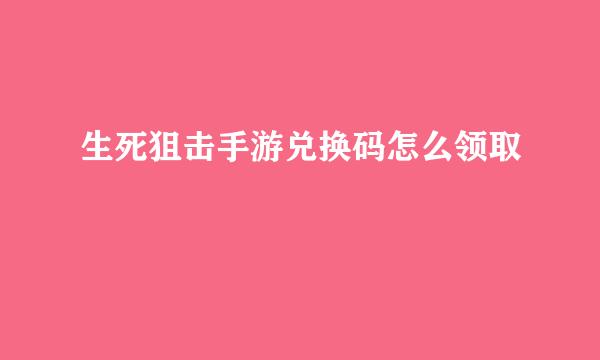excel2010表格斜线怎么画
的有关信息介绍如下:
大家在使用excel表格的时候,也会制作一些表格,同时也会把一个表格一分为二,这时候就需要在表格中画斜线,对于部分还没有熟悉excel表格的人来说,想要在表格中添加斜线有点难度,那么在这里跟大家分享一下在excel表格中画斜线的几个方法和技巧,主要以excel2010版的为例,希望对大家有所帮助。
打开excel表格,绘制相应的表格,这里制作的表格是统计每天百度经验的相关数据,因此做左上角空白的表格中,缺少一条斜线,用来区分日期和百度经验项目。(如下图)
想要在左上角的空白框中画斜线,在表格主菜单栏中先点击“插入”菜单。(如下图)
接着找到“形状”工具,点击下来图标,在弹出来的各种形状中选择“线条1”。(如下图)
然后在空白的表格上点击鼠标左键,一条斜线就出来了,不过需要调整这条斜线的长度和位置。(如下图)
直接在excel表格的开始菜单中,找到边框工具,点击下拉菜单,选择”绘图边框“工具。(如下图)
点击绘图边框工具之后,鼠标就变成了一直画笔,直接在空白的表格中画一条斜线就可以了。(如下图)
在空白的表格中点击鼠标右键,在弹出来的菜单项目中,选择设置单元格格式。(如下图)
在设置单元格格式窗口中,选择”边框“设置。(如下图)
在空白边框的文本中,用鼠标点击斜线的中间,斜线也会出来,或者选择文本边框右下角的斜线边框,然后点击确定。(如下图)
这时候表格中就有了斜线,然后在斜线两边写上相应的标题文字。(如下图)